- Autor Jason Gerald [email protected].
- Public 2024-01-19 22:11.
- Zadnja izmjena 2025-01-23 12:08.
Ovaj wikiHow vas uči kako otpremiti YouTube video vezu na svoju Facebook vremensku liniju na desktop i mobilnim platformama. Međutim, postavljanjem YouTube veze neće se prikazati sporni video na Facebooku. Također, ne postoji način da se YouTube videozapisi ugrade u postove na Facebooku. Ako želite reproducirati YouTube video na Facebooku, morat ćete ga preuzeti i postaviti kao datoteku na Facebook.
Korak
Metoda 1 od 3: Otpremanje veze na Facebook web lokaciju za računare
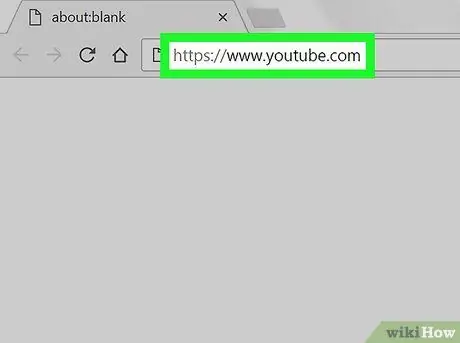
Korak 1. Otvorite YouTube
Posjetite https://www.youtube.com u pregledniku.
Ne morate biti prijavljeni na svoj YouTube račun, osim ako želite poslati starosno ograničenu video vezu YouTube
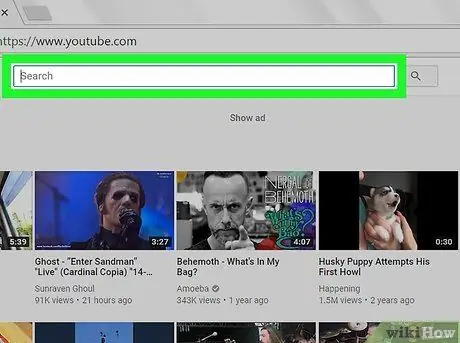
Korak 2. Kliknite na traku za pretraživanje
Nalazi se pri vrhu YouTube stranice.
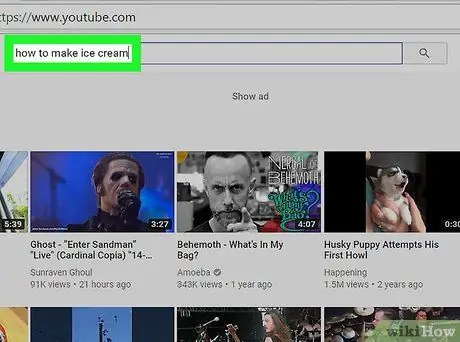
Korak 3. Pronađite video koji želite poslati
Unesite naslov videozapisa, a zatim pritisnite tipku Enter. Nakon toga YouTube će tražiti željeni video zapis.
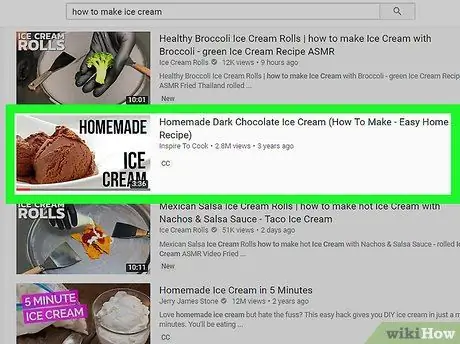
Korak 4. Odaberite video zapise
Pronađite i kliknite video koji želite objaviti na Facebooku da biste ga otvorili.
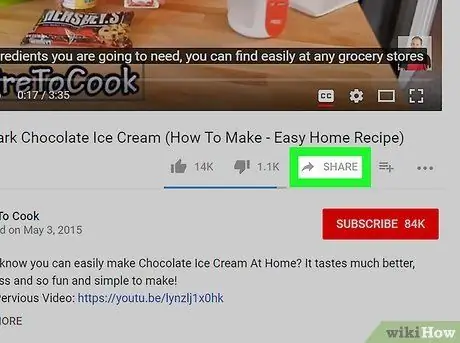
Korak 5. Kliknite na dugme SHARE
Nalazi se u donjem desnom uglu prozora video playera.
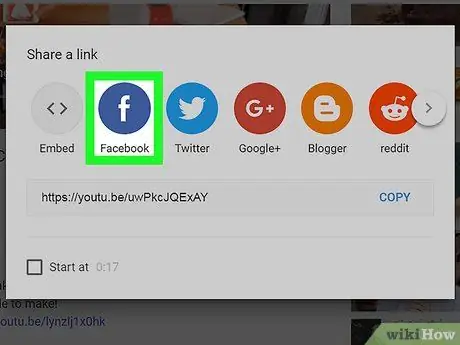
Korak 6. Kliknite ikonu Facebook
Facebook ikona je označena tamnoplavom kutijom sa bijelim logotipom "f". Nakon toga, Facebook će se otvoriti u novom prozoru.
Ako se to od vas zatraži, prije nego nastavite, unesite svoje podatke za prijavu na Facebook (adresu e -pošte i lozinku računa)
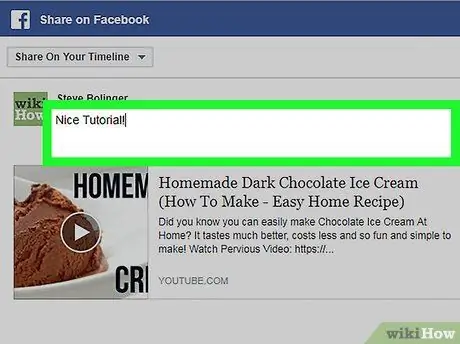
Korak 7. Unesite opis posta
Ako želite dodati komentare ili drugi tekst u post, upišite tekst u polje pri vrhu posta.
Ako ne unesete tekst u to polje, video veza će se automatski prikazati kao video zapis
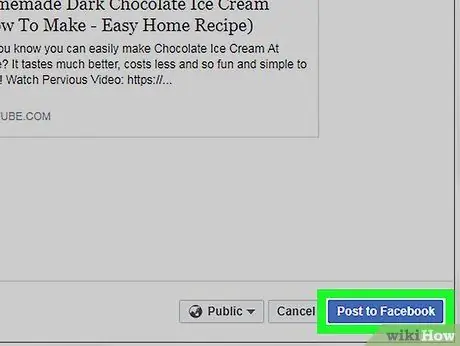
Korak 8. Kliknite Objavi na Facebooku („Pošalji na Facebook“)
To je plavo dugme u donjem desnom uglu Facebook prozora. Nakon toga video link će biti postavljen na Facebook. Drugi korisnici mogu pogledati i odabrati vezu za otvaranje predmetnog videozapisa na web lokaciji YouTube.
Metoda 2 od 3: Otpremanje veze putem mobilnog uređaja
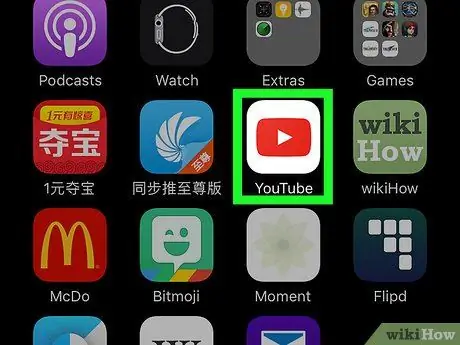
Korak 1. Otvorite YouTube
Dodirnite aplikaciju YouTube označenu bijelom ikonom “Play” ili “Play” na crvenoj podlozi.
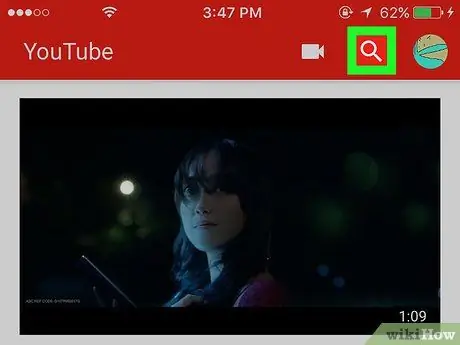
Korak 2. Dodirnite ikonu lupe
Nalazi se u gornjem desnom uglu ekrana.
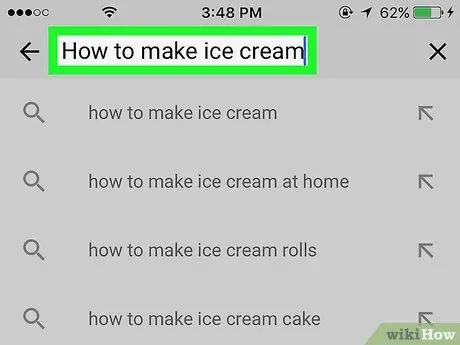
Korak 3. Pronađite željeni video zapis
Upišite naslov videozapisa, a zatim dodirnite “ Search "ili" Enter ”Na tastaturi.
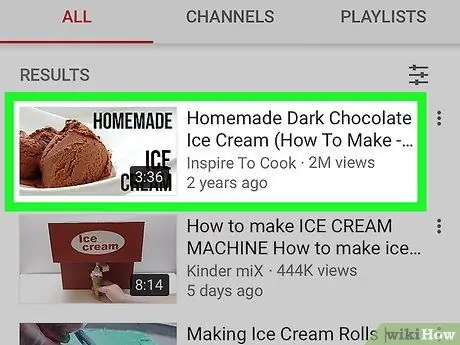
Korak 4. Odaberite video zapise
Prevlačite dok ne pronađete videozapis koji želite poslati, zatim dodirnite videozapis da biste ga otvorili.
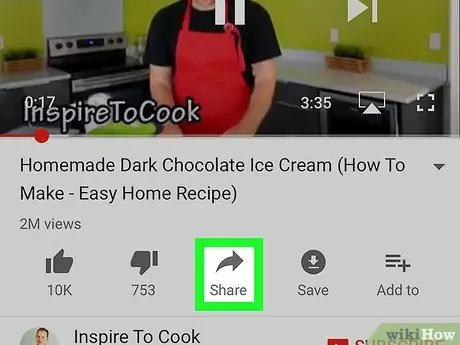
Korak 5. Dodirnite ikonu strelice "Share" (iPhone) ili
(Android).
Ikona "Podijeli" podsjeća na zakrivljenu strelicu okrenutu udesno. Obično ćete ove opcije dijeljenja pronaći pri vrhu videozapisa.
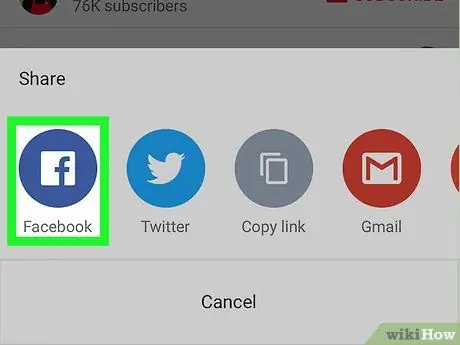
Korak 6. Dodirnite Facebook
Ova opcija je prikazana u iskačućem prozoru. Da bi se ova opcija pojavila, morate imati aplikaciju Facebook instaliranu na telefonu ili tabletu.
- Možda ćete prvo morati prevući prstom desno po ekranu i dodirnuti opciju “ Više ”Na iPhoneu prije nego što vidite ikonu Facebook.
- Ako bude zatraženo, dopustite aplikaciji YouTube da otpremi sadržaj na Facebook, a zatim se prijavite na svoj Facebook račun koristeći svoju adresu e -pošte (ili telefonski broj) i lozinku prije nego nastavite.
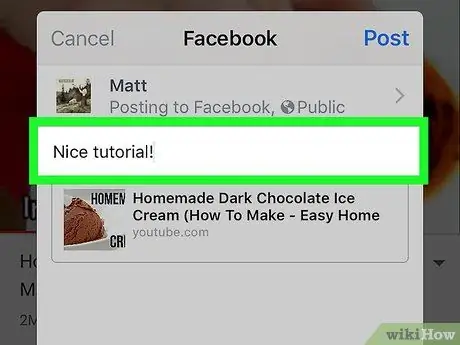
Korak 7. Unesite opis u objavu
Ako želite dodati komentare ili drugi tekst u post, upišite tekst u polje pri vrhu posta.
Ako ne unesete tekst u to polje, video veza će se automatski prikazati kao video zapis
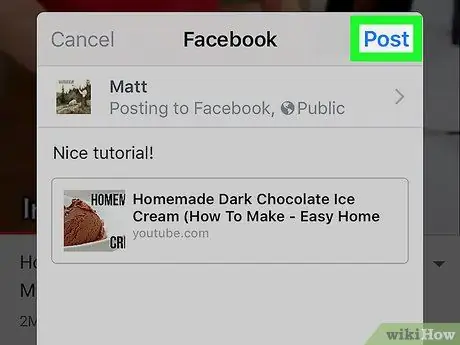
Korak 8. Dodirnite Objavi („Pošalji“)
Nalazi se u gornjem desnom uglu prozora posta. Nakon toga video link će biti postavljen na Facebook. Drugi korisnici mogu kliknuti na vezu kako bi otvorili odgovarajući video na web stranici YouTube.
Metoda 3 od 3: Otpremanje YouTube videozapisa na Facebook
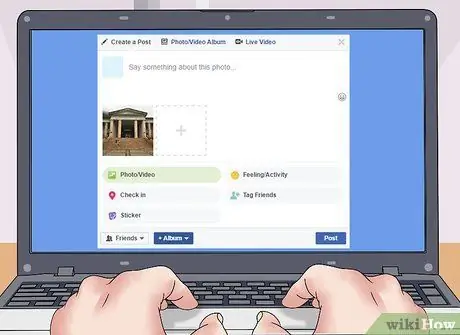
Korak 1. Shvatite ograničenja ove metode
Da biste učitali video zapis i reproducirali ga direktno s Facebooka (umjesto usmjeravanja drugih korisnika na web lokaciju YouTube), morate preuzeti dotični videozapis i postaviti ga na Facebook. Međutim, postoje neki nedostaci ove metode:
- Ovaj proces ne možete pratiti na mobilnom uređaju (npr. Pametnom telefonu ili tabletu).
- Kvaliteta YouTube videozapisa smanjit će se kad se postavi na Facebook.
- Facebook dozvoljava samo postavljanje video zapisa maksimalne veličine 1,75 gigabajta i trajanja od 45 minuta. Video zapisi veće veličine ili trajanja ne mogu se postaviti na Facebook.
- Morat ćete uključiti kredit ili podatke za izvornog učitavača videozapisa dodavanjem njegovog ili njezinog imena na Facebook post.
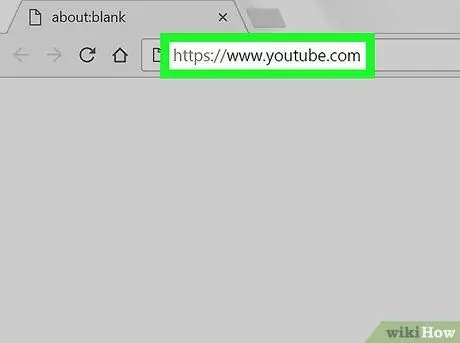
Korak 2. Otvorite YouTube
Posjetite https://www.youtube.com/ u pregledniku. Nakon toga će se pojaviti glavna stranica YouTubea.
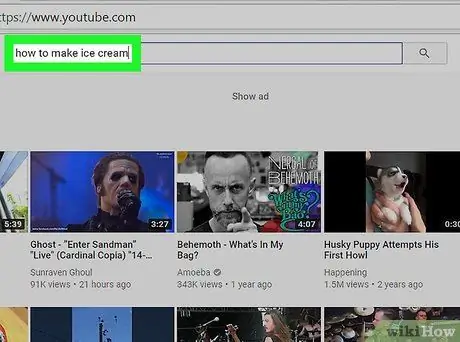
Korak 3. Pronađite željeni video zapis
Kliknite na traku za pretraživanje pri vrhu YouTube stranice, upišite naziv videozapisa koji želite preuzeti i pritisnite Enter.
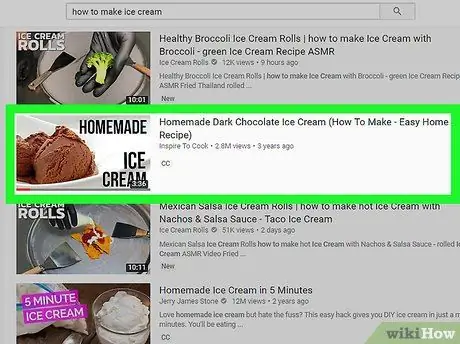
Korak 4. Odaberite video zapise
Kliknite ikonu videa na stranici s rezultatima da biste je otvorili.
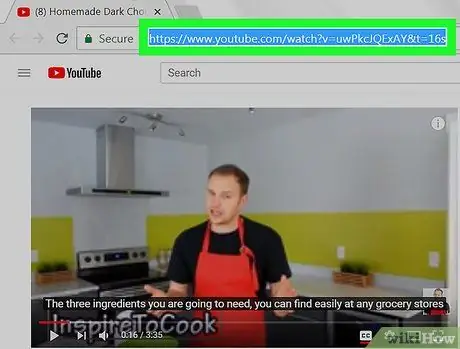
Korak 5. Kopirajte video adresu
Pritisnite web adresu u koloni pri vrhu prozora pregledača da biste je odabrali, a zatim pritisnite Ctrl+C (Windows) ili Command+C (Mac) da biste je kopirali.
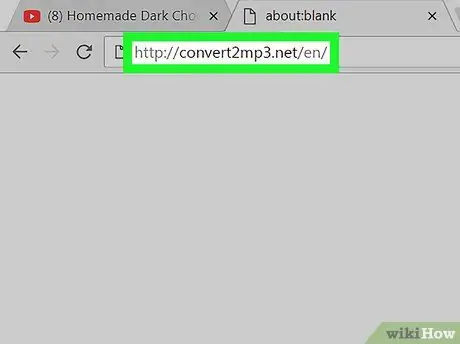
Korak 6. Otvorite web mjesto Convert2MP3
Posjetite https://convert2mp3.net/en/ u pregledniku. Web mjesto Convert2MP3 omogućuje vam pretvaranje YouTube veze (poput one koju ste ranije kopirali) u MP4 video datoteku koja se može preuzeti.
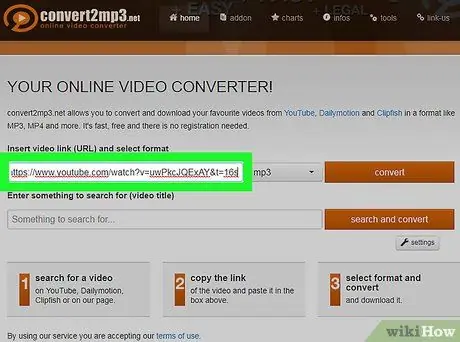
Korak 7. Zalijepite video adresu
Kliknite na tekstualno polje ispod naslova "Umetni video vezu", a zatim pritisnite Ctrl+V ili Command+V. Link YouTube koji ste prethodno kopirali pojavit će se u toj koloni.
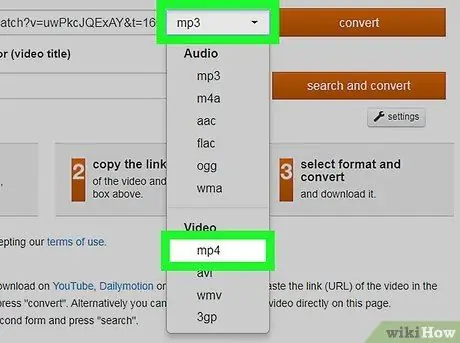
Korak 8. Promijenite vrstu video datoteke
Kliknite na okvir mp3 ”Pored tekstualnog polja, a zatim kliknite“ mp4 ”U padajućem meniju.

Korak 9. Odaberite željeni kvalitet video zapisa
Kliknite padajući okvir "MP4 kvaliteta" ispod polja za vezu, a zatim u padajućem izborniku kliknite željenu kvalitetu videozapisa.
Ne možete odabrati kvalitetu veću od maksimalne kvalitete videozapisa jer to može uzrokovati pogreške
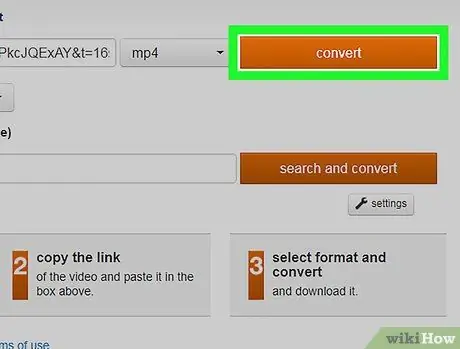
Korak 10. Kliknite na Pretvori
To je narančasto dugme s desne strane polja za vezu. Nakon toga, Convert2MP3 će pretvoriti YouTube video u datoteku.
Ako vidite poruku o grešci, odaberite drugu kvalitetu videozapisa i kliknite na “ pretvoriti ”.
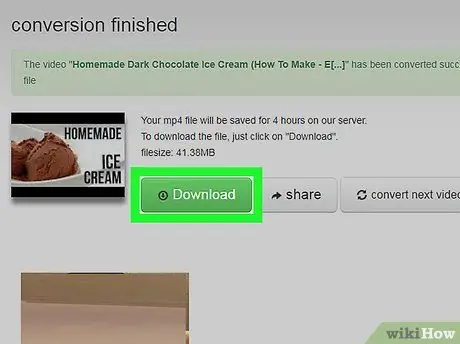
Korak 11. Kliknite DOWNLOAD
Ovo zeleno dugme pojavljuje se ispod naslova videozapisa nakon što se videozapis završi s pretvaranjem. Pritisnite dugme za preuzimanje video datoteke na računar.
Proces otpremanja može potrajati nekoliko minuta, stoga budite strpljivi i nemojte zatvarati prozor preglednika
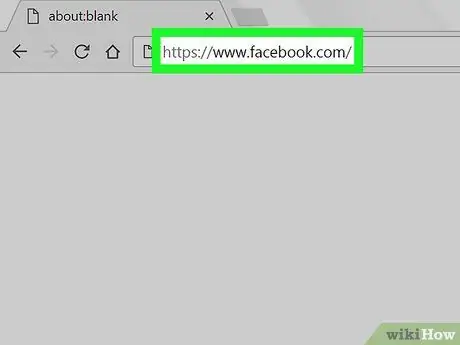
Korak 12. Otvorite Facebook
Posjetite putem preglednika. Nakon toga će se prikazati Facebook stranica sa vijestima ako ste već prijavljeni na svoj račun.
Ako niste prijavljeni na svoj račun, upišite svoju adresu e -pošte (ili telefonski broj) i lozinku, a zatim kliknite “ Ulogovati se "(" Enter ").
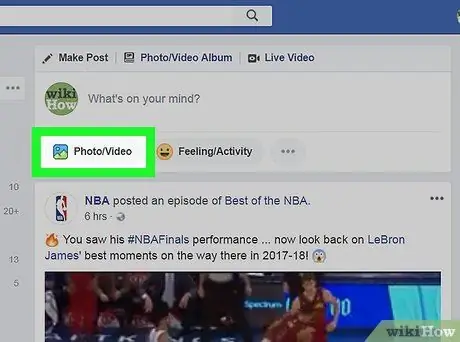
Korak 13. Kliknite Fotografija/Video (“Fotografija/Video”)
Ovo zeleno -sivo dugme nalazi se ispod kolone "Napravi post" pri vrhu Facebook stranice. Nakon toga će se otvoriti prozor File Explorer (Windows) ili Finder (Mac).
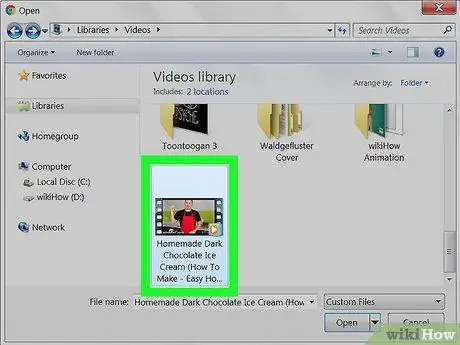
Korak 14. Odaberite video datoteku koju ste prethodno preuzeli
Pronađite videozapis koji ste preuzeli i kliknite da biste ga odabrali.
Ako niste prilagodili postavke preuzimanja preglednika, preuzete videozapise obično možete pronaći u odjeljku “ Preuzimanja ”, Na lijevoj strani prozora za pregled datoteka.
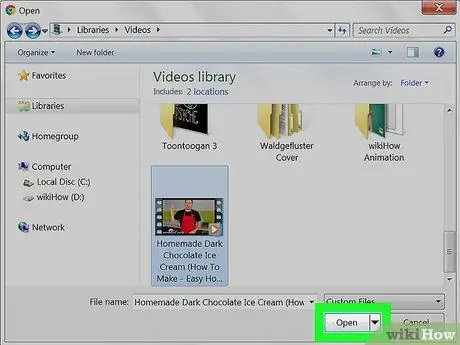
Korak 15. Kliknite Otvori
Nalazi se u donjem desnom uglu prozora. Nakon toga, video će biti postavljen na Facebook post.
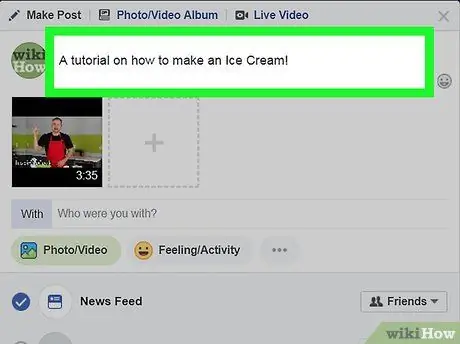
Korak 16. Dodajte naslov objavi
Upišite bilo koji tekst u tekstualno polje iznad okvira za poruku da biste ga uključili u video post. U ovo polje morat ćete uključiti kredit/podatke izvornog učitavača (npr. "Ovaj videozapis je postavio [relevantno korisničko ime za YouTube]").
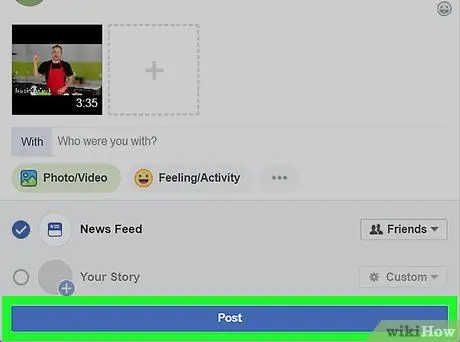
Korak 17. Kliknite Objavi („Pošalji“)
To je plavo dugme u donjem desnom kutu prozora posta. Nakon toga, video će biti postavljen na Facebook. Možda ćete morati pričekati nekoliko minuta prije nego što videozapis završi obradu.






